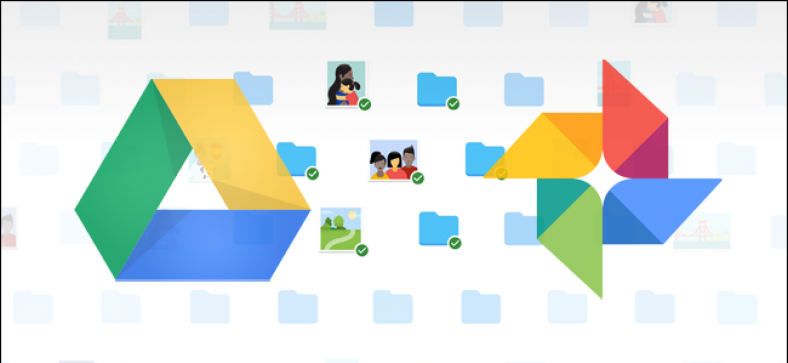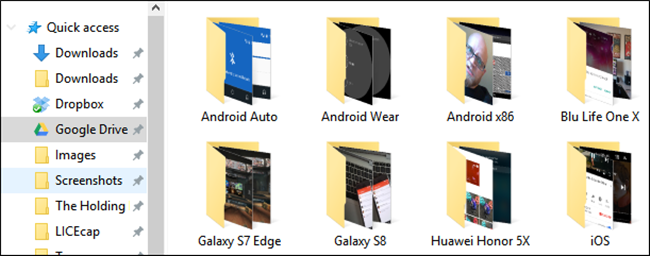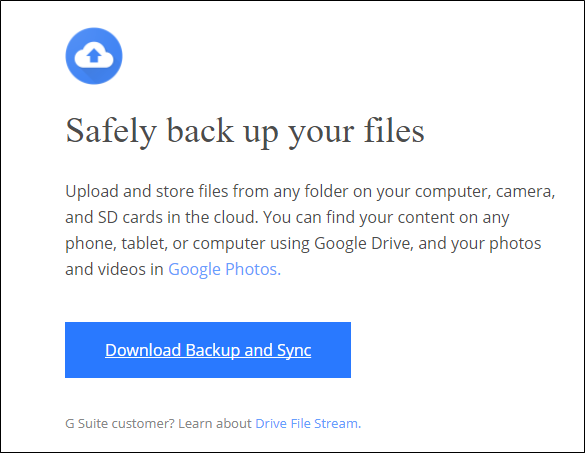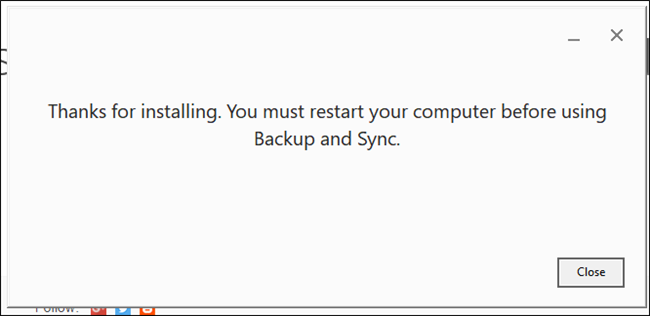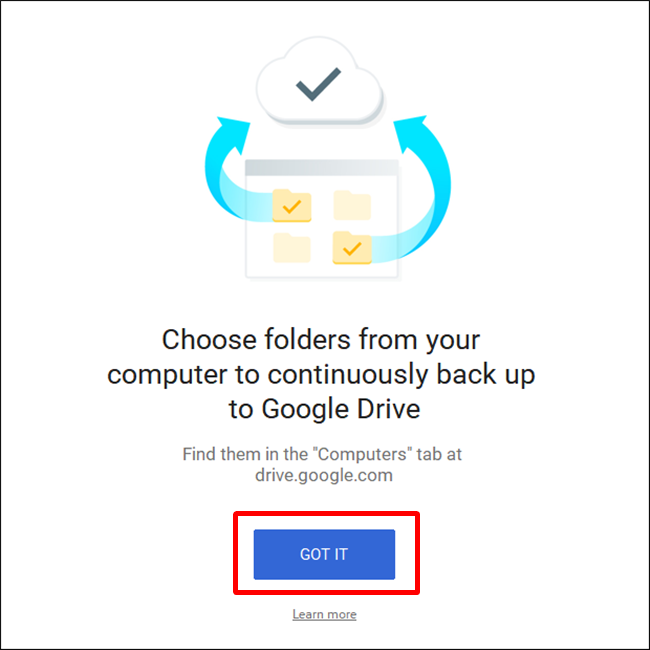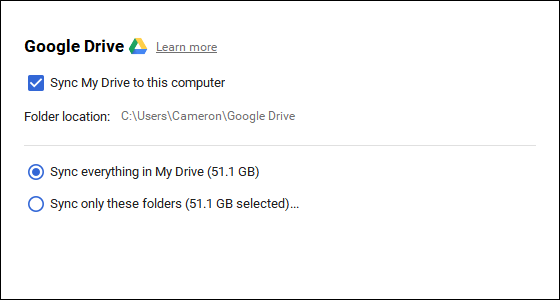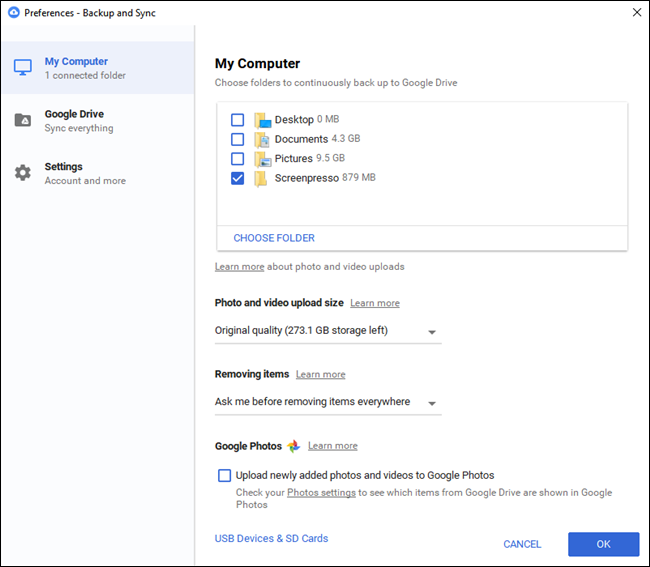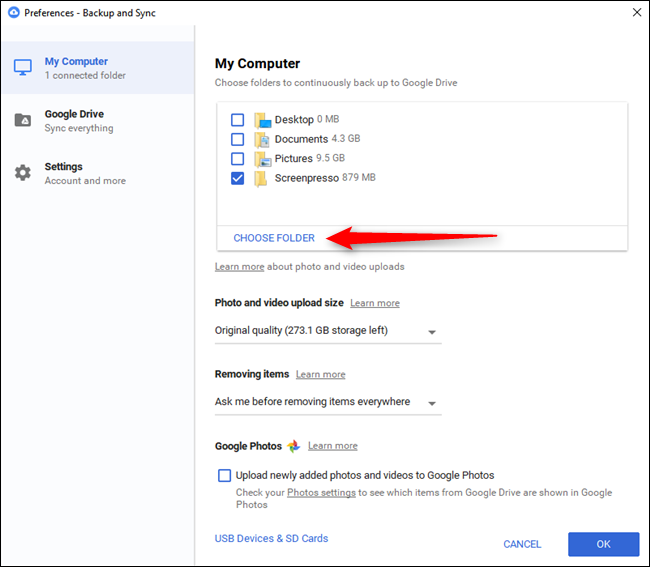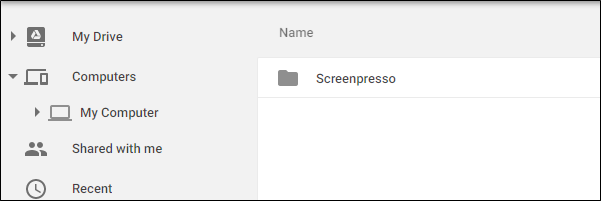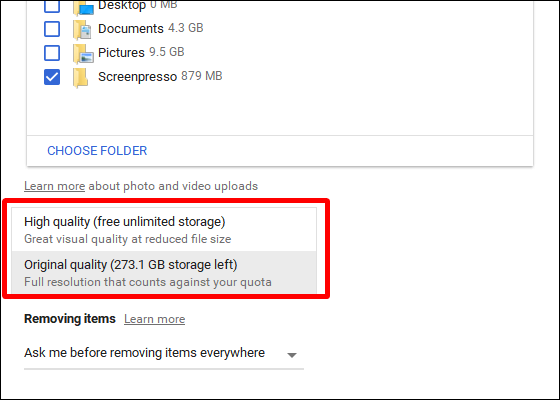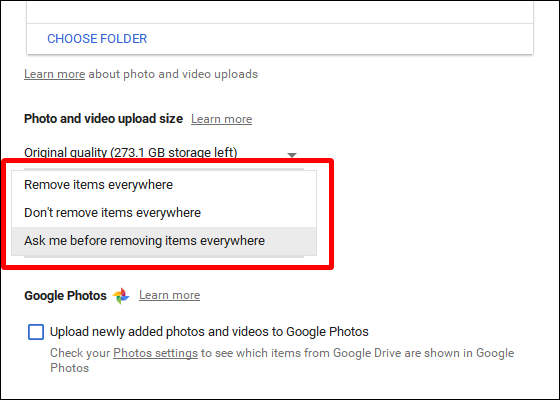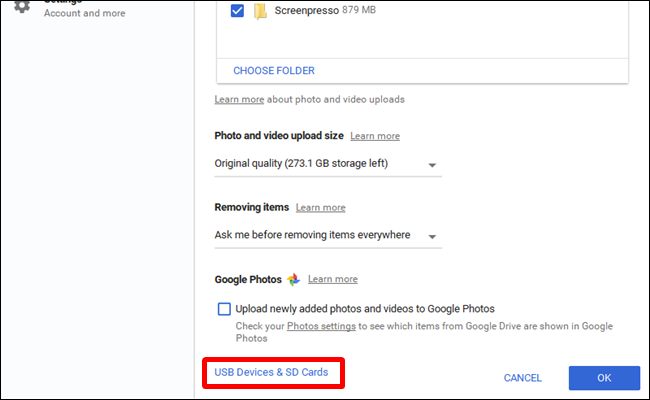සෑම කෙනෙකුගේම වැදගත් දත්ත වල උපස්ථයක් ඇති බවට වග බලා ගැනීම සඳහා ගූගල් සිය යුතුකම ඉටු කරන අතර, මෙම අතිරික්තය ඊළඟ මට්ටමට ගෙන යාම සඳහා ඔවුන් මෑතකදී වින්ඩෝස් සහ මැක් භාවිතා කරන්නන් සඳහා නව මෙවලමක් නිකුත් කළහ. ඔහු කැඳවනු ලැබේ උපස්ථ කිරීම සහ සමමුහුර්ත කිරීම ඔබේ වැදගත් ලිපිගොනු වලාකුළු තුළ ගබඩා කිරීම සඳහා පහසු, වේගවත් හා කාර්ය සාධකයකි.
උපස්ථ කිරීම සහ සමමුහුර්ත කිරීම ගූගල් ඩ්රයිව් සහ ගූගල් ඡායාරූප උඩුගත කරන්නා ප්රතිස්ථාපනය කරයි
අපි එයට ඇතුළු වීමට පෙර, මුලින්ම බැකප් සහ සමමුහුර්තකරණය යනු කුමක්දැයි ටිකක් කතා කරමු. ඔබ අධික ගූගල් පරිශීලකයෙක් නම්, බොහෝ විට Google සමමුහුර්ත කිරීමේ මෙවලම් ගැන ඔබට හුරුපුරුදු ය: ගූගල් ඩ්රයිව් සහ ගූගල් ඡායාරූප උඩුගත කරන්නා. මේ දෙකම දැන් උපස්ථ සහ සමමුහුර්තකරණයට ඇතුළත් කර ඇති බැවින් ඔබට ඔබේ ගොනු, වීඩියෝ, ඡායාරූප සහ තවත් බොහෝ දේ එක් යෙදුමකින් පාලනය කළ හැකිය. ඩ්රයිව් සමමුහුර්ත කිරීමේ සිට ඔබේ පරිගණකය හෝ මැක් වෙතින් කුමන ෆෝල්ඩර පාලනය කළ යුතුද, ඔබේ ඡායාරූප පුස්තකාලය තුළ උපස්ථ කළ යුත්තේ කුමන ෆෝල්ඩරද යන්න ඔබ තීරණය කරන්නේ මෙහිදීය.
උපස්ථ සහ සමමුහුර්ත කිරීමේ මෙවලමෙහි ගූගල් ඩ්රයිව් ඇත්ත වශයෙන්ම හරයක් වන බැවින් ඔබ කිසි විටෙකත් ඩ්රයිව් යෙදුම භාවිතා නොකළේ නම් එයට සුළු පැහැදිලි කිරීමක් තිබිය හැකිය. අත්යවශ්යයෙන්ම, මෙම නව මෙවලම මඟින් ඔබේ ගූගල් ඩ්රයිව් වලාකුළු ආචයනය ඔබේ පරිගණකය සමඟ සමමුහුර්ත කිරීමට ඉඩ ලබා දේ - එය ඔබේ සම්පූර්ණ ඩ්රයිව් එක හෝ විශේෂිත ගොනු සහ ෆෝල්ඩර ය. මෙම ලිපිගොනු ඔබේ පරිගණකයේ ප්රාදේශීය ලිපිගොනු ලෙස සලකනු ලැබේ, එබැවින් ඔබේ වැදගත් අයිතමයන් ඔබට හිමි සෑම පරිගණකයකම (සහ වලාකුළෙහි) සෑම විටම යාවත්කාලීනව පවතී.
මෙහි ඇති එකම ව්යතිරේකය නම් ගූගල් ඩොක්ස් ලිපිගොනු (ෂීට්, ඩොක්ස් සහ ස්ලයිඩ) ය - මෙම ලිපිගොනු තවමත් මාර්ගගතව පවතී, නොබැඳි ප්රවේශය සඳහා උපස්ථ සහ සමමුහුර්තකරණය බාගත නොහැකි බැවිනි. කෙසේ වෙතත්, එය ඔබගේ ගූගල් ඩ්රයිව් ෆෝල්ඩරයේ අයිකන ස්ථානගත කරන බැවින් ඒවා සාමාන්ය ලිපි ලේඛන මෙන් දෙවරක් ක්ලික් කළ හැකිය (ඒවා බැලීමට සහ සංස්කරණය කිරීමට ඔබට අන්තර්ජාල සම්බන්ධතාවක් අවශ්යයි).
උපස්ථ කිරීම සහ සමමුහුර්ත කිරීම සමීකරණයට තවත් මෙවලමක් එක් කරයි: ඔබේ පරිගණකය හෝ මැක් වෙතින් ගූගල් ඩ්රයිව් වෙත විශේෂිත ෆෝල්ඩර උපස්ථ කිරීමේ විකල්පය. උදාහරණයක් ලෙස, මම සෑම දෙයක්ම පාහේ ගබඩා කිරීම සඳහා ගූගල් ඩ්රයිව් භාවිතා කරන බැවින් එයට මගේ අනෙකුත් සියලුම උපාංග වලින් ප්රවේශ විය හැකිය. නමුත් ඔබේ වින්ඩෝස් උපාංගයේ ඇති ස්ක්රීන්ෂොට් ෆෝල්ඩරය ඩ්රයිව් ෆෝල්ඩරයේ නොමැත - එය ඔබේ පරිගණකයේ පින්තූර ෆෝල්ඩරයේ ඇත. උපස්ථ කිරීම සහ සමමුහුර්ත කිරීම සමඟ, මට ඕනෑම වේලාවක මගේ වෙනත් ඕනෑම උපාංගයක ෆෝල්ඩරයට ප්රවේශ විය හැකිය.
එය සකසා සියල්ල සමමුහුර්ත කරන්නේ කෙසේද යන්න මෙන්න.
පියවර XNUMX: උපස්ථ සහ සමමුහුර්තකරණය බාගත කර ස්ථාපනය කරන්න
ඇත්ත වශයෙන්ම, ඔබ කළ යුතු පළමු දෙය නම් උපස්ථ සහ සමමුහුර්තකරණය බාගන්න . ඔබේ උපාංගය (මැක් හෝ පීසී) සඳහා නිවැරදි බාගැනීමක් ලබා ගැනීමට වග බලා ගන්න. ඔබ දැනටමත් ගූගල් ඩ්රයිව් ස්ථාපනය කර ඇත්නම්, කරදර නොවන්න - මෙම මෙවලම එය ස්වයංක්රීයව ප්රතිස්ථාපනය කරන අතර අස්ථාපනය කිරීමක් අවශ්ය නොවේ.
එය ඉතා ඉක්මනින් බාගත යුතු අතර, ඔබ අවසන් වූ පසු ස්ථාපකය ක්රියාත්මක කිරීමට අවශ්ය වේ. ඔබ ගූගල් ක්රෝම් භාවිතා කරන්නේ නම් (ඔබට අවශ්ය පරිදි), පිටුවේ පහළ ඇති බාගැනීම් බොත්තම ක්ලික් කරන්න.
තත්පර කිහිපයකට පසු, උපස්ථ සහ සමමුහුර්තකරණය ස්ථාපනය කෙරේ. එය සිදු වූ විට, නොදන්නා හේතු නිසා පරිගණකය නැවත ආරම්භ කරන ලෙස එය මට පැවසුවා - මම එසේ නොකළෙමි, තවමත් සියල්ල හොඳින් ක්රියාත්මකයි. ගූගල්, ගන්න.
ඔබ ගූගල් ඩ්රයිව් යෙදුම පෙර ස්ථාපනය කර ඇත්නම්, උපස්ථ සහ සමමුහුර්තකරණය මඟින් ඔබව ගූගල් ගිණුමට ස්වයංක්රීයව ඇතුළු විය යුතුය. එසේ නොමැති නම්, ඔබට ලොග් වීමට අවශ්ය වනු ඇත. එවිට, යෙදුම යනු කුමක්දැයි ඉක්මන් ආරම්භක තිරය ඔබට දන්වනු ඇත: ඔබේ දේවල් උපස්ථ කිරීම. යෙදුමට යාමට එය ලබා ගන්න ක්ලික් කරන්න.
පියවර XNUMX: ගූගල් ඩ්රයිව් වෙතින් සමමුහුර්ත කිරීමට ෆෝල්ඩර තෝරන්න
උපස්ථ සහ සමමුහුර්ත කිරීමේ මෙවලම ප්රධාන කොටස් දෙකකට බෙදා ඇත:
- ගූගල් ඩ්රයිව්: මෙය මුල් ගූගල් ඩ්රයිව් යෙදුමේ ඇති කාර්යයම ඉටු කරයි. ඔබේ ගූගල් ඩ්රයිව් වලාකුළු ආචයනයෙන් ඔබට සමමුහුර්ත කිරීමට අවශ්ය ෆෝල්ඩර තෝරා ගත හැකි අතර ඒවා ඔබේ පරිගණකයේ ගූගල් ඩ්රයිව් ෆෝල්ඩරයේ දිස් වේ. ඔබ මෙම ෆෝල්ඩරයට ඇතුළු කරන ඕනෑම දෙයක් ගූගල් ඩ්රයිව් සමඟ සමමුහුර්ත වේ.
- PC: මෙම කොටස අළුත් වන අතර, එය විශේෂිත ගූගල් ඩ්රයිව් ෆෝල්ඩරයට නොදමා ඔබේ පරිගණකය සහ ඩ්රයිව් අතර ගොනු සමමුහුර්ත කිරීමට ඉඩ සලසයි. ඔබට සමමුහුර්ත කිරීමට අවශ්ය ඔබේ පරිගණකයෙන් ෆෝල්ඩර තෝරන්න, ඒවා ඔබේ වලාකුළු ආචයනය සමඟ සමමුහුර්ත වේ (ඒවා ඔබගේ අනෙකුත් සියලුම ඩ්රයිව් ලිපිගොනු වලට වඩා ගූගල් ඩ්රයිව් අතුරුමුහුණතේ වෙනම කොටසක දිස් වුවද).
අපි මුලින්ම ගූගල් ඩ්රයිව් අංශයෙන් පටන් ගනිමු - එය ලැයිස්තුවේ දෙවනුවත් එය වඩා සරල වන අතර අතීතයේ ගූගල් ඩ්රයිව් භාවිතා කළ ඕනෑම කෙනෙකුට එය හුරුපුරුදුය.
මෙම මෙනුවේ ඔබට නිශ්චිත විකල්ප කිහිපයක් තිබේ. ඔයාට හැකි ද:
- මෙම පරිගණකය සමඟ මගේ ගොනු සමමුහුර්ත කරන්න: ඔබේ පරිගණකය සමඟ ගූගල් ඩ්රයිව් සමමුහුර්ත කිරීම සක්රීය/අබල කිරීමට මෙම විකල්පය භාවිතා කරන්න.
- මගේ ධාවකයේ ඇති සියල්ල සමමුහුර්ත කරන්න: ගූගල් ඩ්රයිව් හි අන්තර්ගතය ඔබේ පරිගණකයට වචනාර්ථයෙන් සමමුහුර්ත කරයි.
- මෙම ෆෝල්ඩර පමණක් සමමුහුර්ත කරන්න: ඩ්රයිව් සිට ඔබේ පරිගණකය දක්වා සමමුහුර්ත කිරීම සඳහා ෆෝල්ඩර තෝරා ගැනීමට එය ඔබට ඉඩ සලසයි.
මේවා ඉතා සරල ය - ඔබට සමමුහුර්ත කිරීමට අවශ්ය දේ තෝරාගෙන එය කරන්න.
පියවර XNUMX: සමමුහුර්ත කිරීම සඳහා ඔබේ පරිගණකයේ වෙනත් ෆෝල්ඩර තෝරන්න
ඊළඟට, ඔබේ පරිගණකයේ සමමුහුර්ත කිරීම සඳහා වෙනත් ෆෝල්ඩර තෝරා ගත හැකි මගේ පරිගණකය කොටස දෙස බලමු. මෙහි දැනටමත් විකල්ප කිහිපයක් තිබේ: ඩෙස්ක්ටොප්, ලේඛන සහ පින්තූර. මෙම වෙබ් අඩවියේ සිට ගූගල් ඩ්රයිව් දක්වා සියල්ල සම්පූර්ණයෙන්ම උපස්ථ කිරීමේ විකල්පය අසල ඇති කොටුව ඔබට සරලව පරීක්ෂා කළ හැකිය. මූලික.
නමුත් ඔබට වැඩි විස්තර ලබා ගැනීමට සහ විශේෂිත ෆෝල්ඩරයක් පමණක් උපස්ථ කිරීමට අවශ්ය නම්, ෆෝල්ඩර් තෝරන්න විකල්පය ක්ලික් කිරීමෙන් ඔබට එය කළ හැකිය. ඔබට උපස්ථ කිරීමට අවශ්ය ෆෝල්ඩරයට ගොස්, තෝරන්න ෆෝල්ඩරය ක්ලික් කරන්න. ඒ ගැන එච්චරයි.
සටහන: ඔබ පිටත සිට සමමුහුර්ත කරන ලිපි ගොනු ඔබේ අනෙකුත් සියලුම ගොනු සමඟ ඩ්රයිව්හි ඇති ඩ්රයිව් ෆෝල්ඩරයේ නොපෙන්වයි. මෙම ලිපිගොනු වෙත ප්රවේශ වීමට, යන්න වෙබයේ ගූගල් ඩ්රයිව් වම් මෙනුවේ ඇති "මගේ පරිගණක" මත ක්ලික් කරන්න. මෙම විකල්පය ඩ්රයිව් ජංගම යෙදුම් වලද තිබේ.
ඔබට “මගේ ඩ්රයිව්” යටතේ ගොනුවක් හෝ ෆෝල්ඩරයක් දිස්වීමට අවශ්ය නම්, එය පැරණි ආකාරයට සමමුහුර්ත කිරීමට අවශ්යය: එය ඔබේ පරිගණකයේ ගූගල් ඩ්රයිව් ෆෝල්ඩරය තුළ තැබීමෙන්.
පියවර XNUMX: ඔබගේ ඡායාරූප උඩුගත කිරීමේ සැකසුම් සකසන්න
"ආරක්ෂිත" කොටසේ ෆෝල්ඩර විකල්ප යටතේ.PCඔබට ඡායාරූප උපස්ථ කිරීමට අවශ්ය ආකාරය ද ඔබට තෝරා ගත හැකිය (ඇත්තෙන්ම ඔබ ඔබේ පරිගණකයෙන් ඡායාරූප උපස්ථ කිරීමට තෝරා ගන්නේ නම්): මුල් තත්ත්වය, ඔබේ ධාවකයේ ඉඩ ලබා ගන්නා අතර නැතහොත් උසස් තත්ත්වය, එය භාර නොගනී ඔබේ ධාවකයේ ඕනෑම ඉඩක්. දෙවැන්න ගුණාත්මකභාවය අඩු නොකර රූපයේ ප්රමාණය අඩු කිරීම සඳහා බුද්ධිමත් සම්පීඩන ඇල්ගොරිතම භාවිතා කරයි,
ඔබට මකාදැමීමේ විකල්පයන් පාලනය කිරීමට අවශ්ය ආකාරය ද නියම කළ හැකිය: සෑම තැනකම අයිතම ඉවත් කරන්න, සෑම තැනම අයිතම ඉවත් නොකරන්න, හෝ සෑම තැනකම අයිතම ඉවත් කිරීමට පෙර අසන්න. අවසාන විකල්පය පෙරනිමිය ලෙස සකසා ඇති අතර එය කෙසේ හෝ අර්ථවත් කරයි. ඔබේම අවශ්යතා අනුව මෙය වෙනස් කිරීමට නිදහස් වන්න.
අවසාන වශයෙන්, ඔබේ පරිගණකය නව ඡායාරූප සඳහා ස්වයංක්රීයව පරිලෝකනය කර ඒවා ගූගල් ඡායාරූප වෙත උඩුගත කිරීමට ගූගල් ඡායාරූප කොටසේ ඇති කොටුව සලකුණු කළ හැකිය. පතුලේ "USB උපාංග සහ SD කාඩ්" යනුවෙන් කුඩා විකල්පයක් ද ඇති අතර, ඔබට අවශ්ය නම් ඔබේ ඩිජිටල් කැමරාවෙන් හෝ USB ඩ්රයිව් මඟින් ගොනු ස්වයංක්රීයව සවි කිරීමට එය භාවිතා කළ හැකිය. ඩ්රයිව් එක හෝ කාඩ් එක සවි කර එය සමඟ ඔබට කළ යුතු දේ තෝරන්න.
උපස්ථ සහ සමමුහුර්තකරණය පිළිබඳ අමතර සටහන් කිහිපයක්
උපස්ථ කිරීම සහ සමමුහුර්ත කිරීම ගැන ඇත්ත වශයෙන්ම එයයි, නමුත් සඳහන් කළ යුතු තවත් කරුණු කිහිපයක් තිබේ:
- "මගේ පරිගණකය" පිටුවේ ඉහළ කෙලවරේ ඇති "මගේ පරිගණකය" පාඨය (හෝ සමාන පාඨ) ක්ලික් කර එයට නිශ්චිත නමක් ලබා දීමෙන් ඔබේ පරිගණකය නැවත නම් කළ හැකිය.
- ඔබට සැකසීම් පටිත්තෙන් පහසුවෙන් ඔබේ ඩ්රයිව් ආචයනය උසස් කිරීමට හෝ ඔබේ ගිණුම විසන්ධි කිරීමට හැකිය.
- සැකසුම් පටිත්ත තුළ පද්ධති ආරම්භක නීති, ගොනු සමමුහුර්ත කිරීමේ නිරූපකය සහ දකුණු-ක්ලික් කිරීමේ සැකසුම් වෙනස් කළ හැකිය.
- සැකසුම් පටිත්තෙහි ජාල සැකසීම් කොටසේ උපස්ථ සහ සමමුහුර්ත ජාල ක්රියාකාරකම් සීමා කළ හැකිය. ප්රොක්සි නිශ්චිත විය හැකි අතර අවශ්ය නම් බාගැනීම්/උඩුගත කිරීමේ මිල ගණන් නියම කෙරේ.
- උපස්ථ සහ සමමුහුර්ත කිරීමේ මෙවලම ක්රියාත්මක වන තාක් කල් ඔබේ පරිගණකයේ පද්ධති තැටියේ රැඳෙනු ඇත. එහි සැකසුම් වලට ප්රවේශ වීම සඳහා එහි ඇති නිරූපකය මත ක්ලික් කර ඉහළ දකුණු කෙලවරේ ඇති තිත් තුනේ මෙනුව ක්ලික් කර මනාපයන් තෝරන්න.
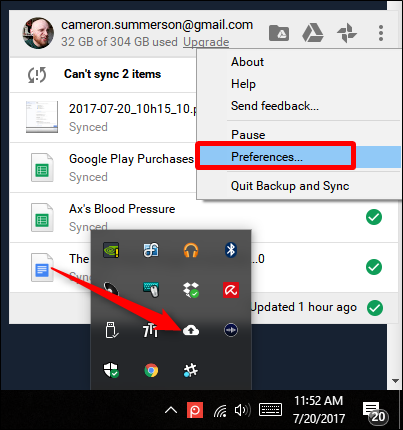
ඇත්තෙන්ම එය බොහෝ දුරට එයයි. එය සරල මෙවලමකි.